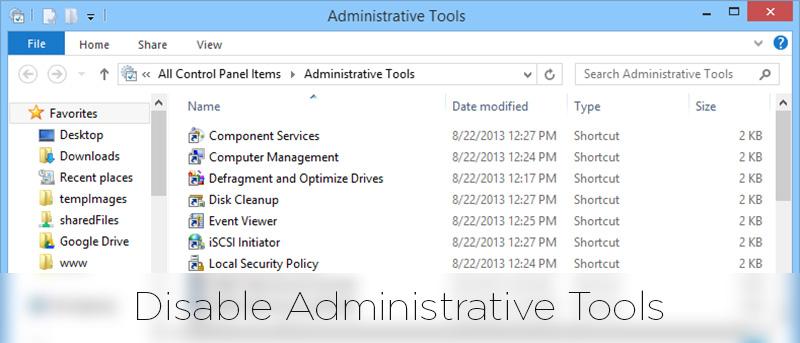Windows tiene varias herramientas administrativas y, para facilitar su uso y administración, se puede acceder a todas ellas a través de una sola ventana, acertadamente denominada «Herramientas administrativas» en el Panel de control. Las utilidades de la sección Herramientas administrativas, como Política de seguridad local, Administración de equipos, Servicios de componentes, etc., son muy poderosas y pueden hacer casi cualquier cosa, desde modificar las configuraciones del sistema hasta eliminar las restricciones.
Si usted es un administrador de Windows, entonces es natural que desee restringir que los usuarios accedan fácilmente a las herramientas administrativas. Esta restricción le ayuda a evitar que los usuarios tengan en sus manos todas las herramientas administrativas fácilmente.
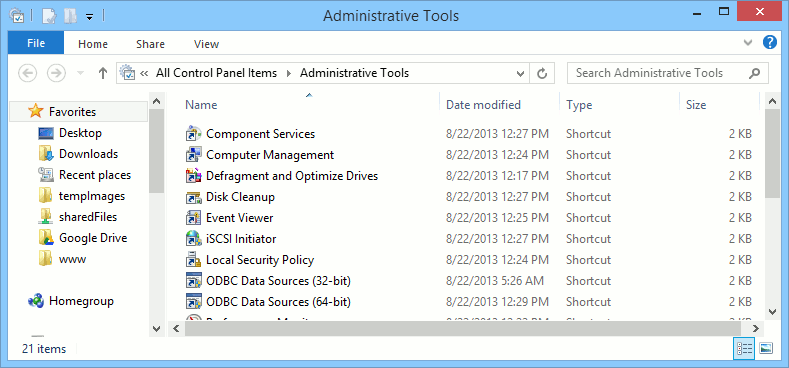
Como la mayoría de las cosas en Windows, puede restringir o deshabilitar las Herramientas administrativas usando el Editor de directivas de grupo o el Registro de Windows. Si tiene acceso al Editor de directivas de grupo, se recomienda que lo utilice para realizar la tarea, ya que será más manejable.
Uso del Editor de directivas de grupo
Para deshabilitar las Herramientas administrativas usando el Editor de directivas de grupo, presione «Win + R», escriba gpedit.msc y presione el botón Entrar para abrir el Editor de directivas de grupo de Windows.
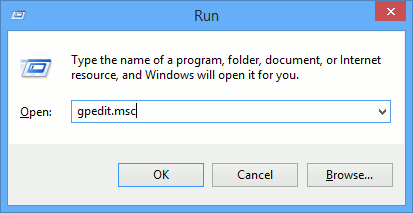
Una vez que se haya abierto el Editor de directivas de grupo, vaya a la siguiente carpeta.
User Configuration -> Administrative Template -> Control Panel
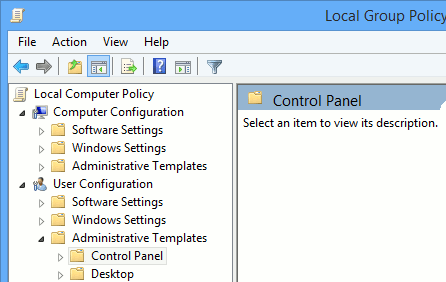
Ahora, busque y haga doble clic en la política «Ocultar elementos específicos del panel de control» para abrir la ventana de configuración de la política.
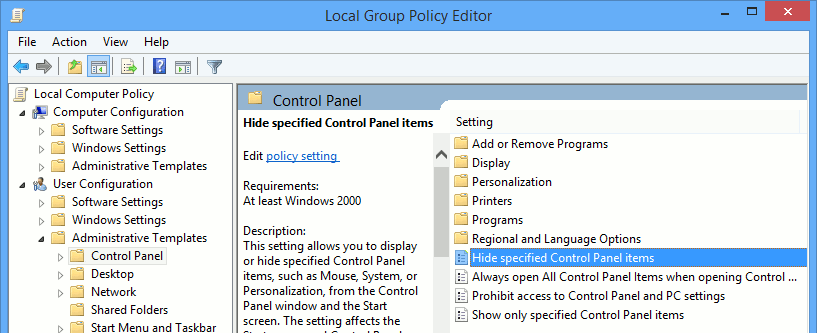
Aquí, en esta ventana, seleccione el botón de radio «Habilitado». Ahora, aunque haya habilitado la política, no la ha configurado para deshabilitar las herramientas administrativas. Para hacer eso, haga clic en el botón «Mostrar» ubicado debajo del panel de Opciones.
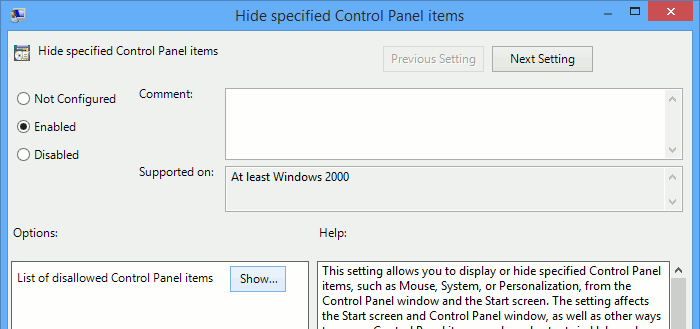
La acción anterior abrirá la ventana «Mostrar contenido». Aquí seleccione el espacio en blanco vacío y copie y pegue la siguiente línea en él. Una vez que haya terminado de agregar la línea, haga clic en el botón «Aceptar» para confirmar los cambios.
Microsoft.AdministrativeTools
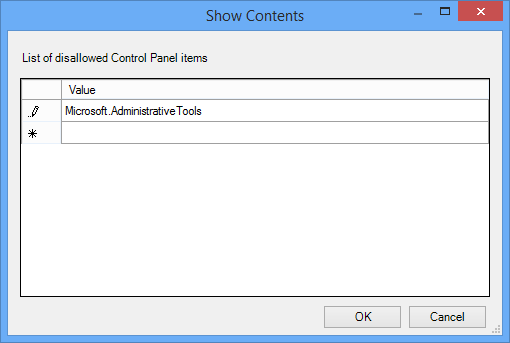
Aquí en esta ventana principal, haga clic en el botón «Aceptar» para guardar los cambios. Eso es todo lo que hay que hacer. Simplemente reinicie su sistema y ya no podrá ver la opción Herramientas administrativas en el Panel de control de Windows.
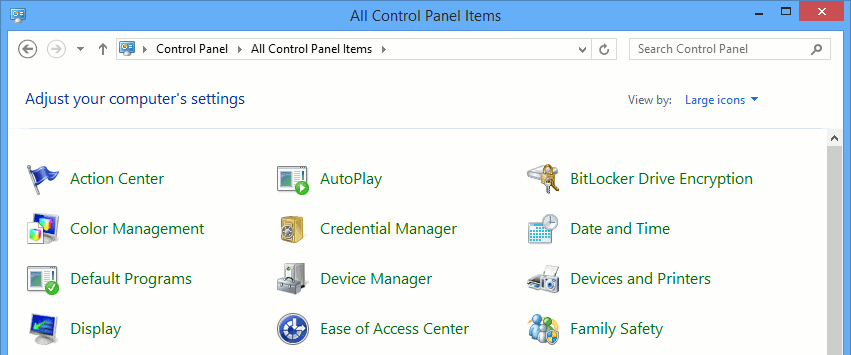
Usando el Editor del Registro de Windows
Si no tiene acceso al Editor de políticas de grupo, puede lograr lo mismo utilizando el Editor del registro de Windows. Para comenzar, presione «Win + R», escriba regedit y presione el botón Enter para abrir el Editor del Registro.
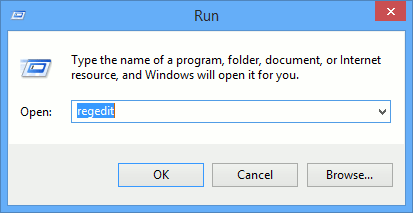
Aquí, navegue hasta la siguiente tecla.
HKEY_CURRENT_USER\Software\Microsoft\Windows\CurrentVersion\Explorer\Advanced
Ahora, desplácese por el panel izquierdo, busque y haga doble clic en el valor «StartMenuAdminTools». Si no puede encontrar la clave respectiva, simplemente cree un nuevo valor DWORD con ese nombre haciendo clic derecho y seleccionando la opción «Nuevo -> Valor DWORD».
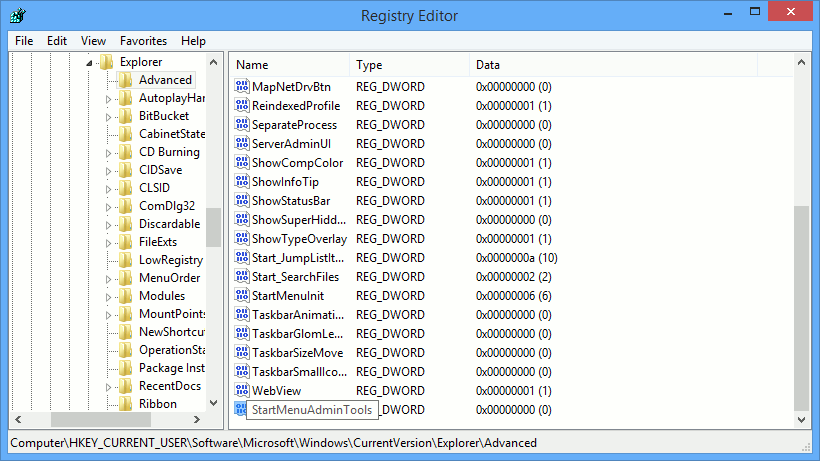
La acción anterior abrirá la ventana «Editar valor DWORD». Aquí, ingrese los datos del valor como «0» y haga clic en el botón «Aceptar» para guardar los cambios.
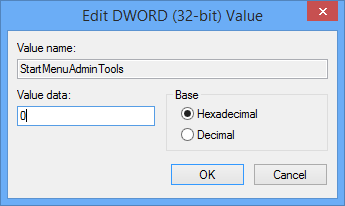
Si alguna vez desea revertir los cambios, simplemente cambie el valor a «1» y estará listo para comenzar.
Eso es todo lo que hay que hacer, y es así de simple deshabilitar las herramientas administrativas en Windows. Claro, esta no es una forma infalible de restringir por completo el acceso de los usuarios a las herramientas administrativas, pero sí dificulta el acceso a todas esas poderosas herramientas.
Esperemos que eso ayude, y comente a continuación compartiendo sus pensamientos y experiencias sobre el uso de este método simple para deshabilitar las herramientas administrativas en Windows.